Unity3DAndroid 打包 ① ( Android 编译选项 | 安装 Android Build Support 模块 )
Posted 韩曙亮
tags:
篇首语:本文由小常识网(cha138.com)小编为大家整理,主要介绍了Unity3DAndroid 打包 ① ( Android 编译选项 | 安装 Android Build Support 模块 )相关的知识,希望对你有一定的参考价值。
文章目录
一、 android 编译选项
在 Unity 编辑器中 , 选择 " 菜单栏 | File | Build Settings " 选项 ,

在弹出的 " Build Settings " 对话框 中 , 选择 Android 选项卡 , 该选项卡内容如下 :

如果点击 Android 选项卡 , 显示如下内容 , 就需要安装 Android 环境 ;

二、 安装 Android Build Support 模块
参考 【Unity3D】Unity3D 软件安装 ( 注册账号并下载 Unity Hub | 安装 Unity Hub | 获取个人版授权 | 中文环境设置 | 安装 Unity3D 编辑器 ) 博客 , 在安装 Unity 编辑器的同时 , 将 Android 编译支持 和 ios 编译支持 都一块下载了 ;

Android 相关的编译支持软件 , 都安装在了
Unity 编辑器安装目录\\Editor\\Data\\PlaybackEngines\\AndroidPlayer 目录中 , 以本机为例 , 安装在了 D:\\001_Develop\\047_UnityHub\\Editor\\2020.3.41f1c1\\Editor\\Data\\PlaybackEngines\\AndroidPlayer 目录中 ;

在 Unity Hub 中 , 选择 安装 选项卡 , 在右侧的 Unity 编辑器中 , 点击右侧的  设置图标 ,
设置图标 ,

在弹出的列表中 , 选择 添加模块 选项 ,
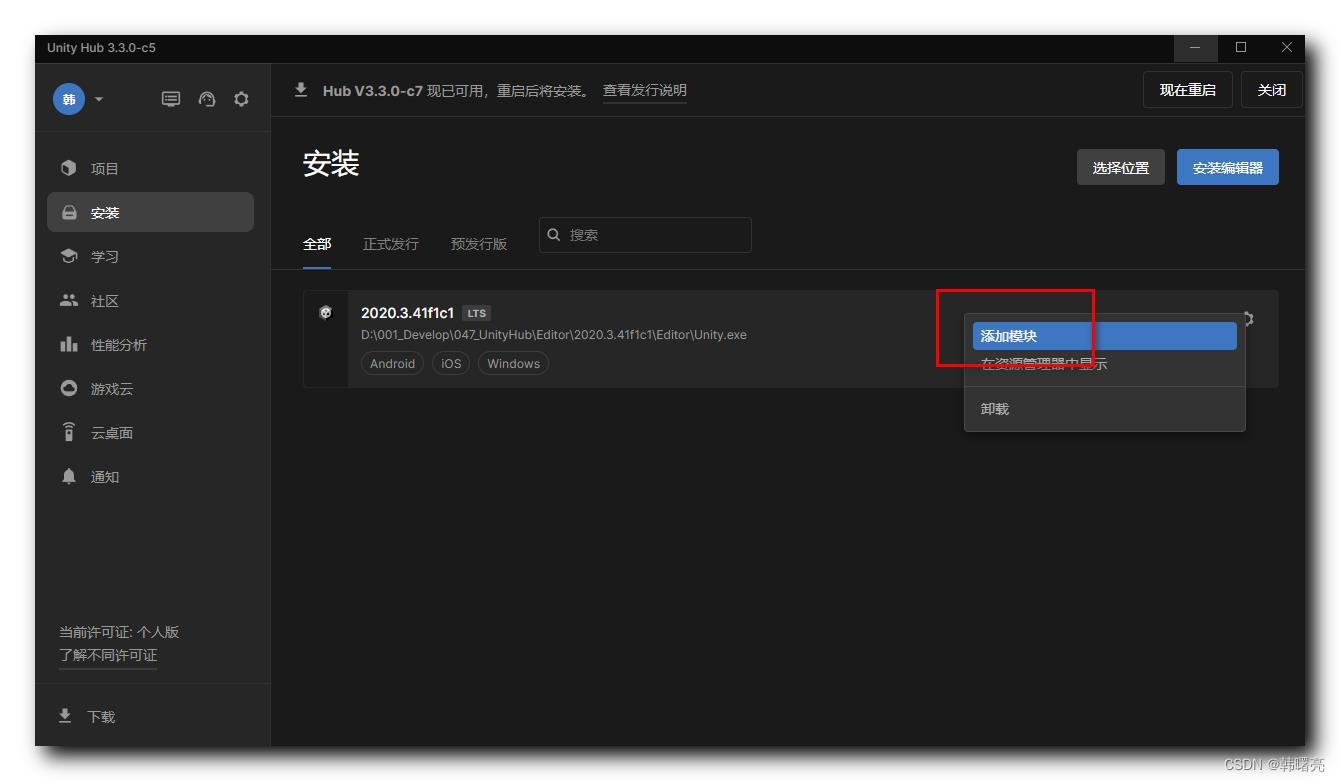
在该界面中 , 安装 Unity 没有安装的模块组件 ;

以上是关于Unity3DAndroid 打包 ① ( Android 编译选项 | 安装 Android Build Support 模块 )的主要内容,如果未能解决你的问题,请参考以下文章
Unity3DAndroid 打包 ③ ( Android 工程设置 | 打包 Apk 安装文件 )
Unity3DAndroid 打包 ④ ( Android 工程打包 | Unity 中导出安卓工程 | Android Studio 打开 Unity 导出的 Android 工程 )
Unity3DAndroid Studio 工程中使用 Java 代码调用 Unity 的 C# 脚本 ( Java 中调用 UnityPlayer#UnitySendMessage 方法 )
Unity3DAndroid Studio 工程中使用 Java 代码调用 Unity 的 C# 脚本 ( Java 中调用 UnityPlayer#UnitySendMessage 方法 )
Android Gradle 插件将自定义 Gradle 插件上传到自建 Maven 仓库 ① ( Maven 仓库上传源码上传源码设置 | 自定义源码打包任务 | 自定义文档打包任务 )